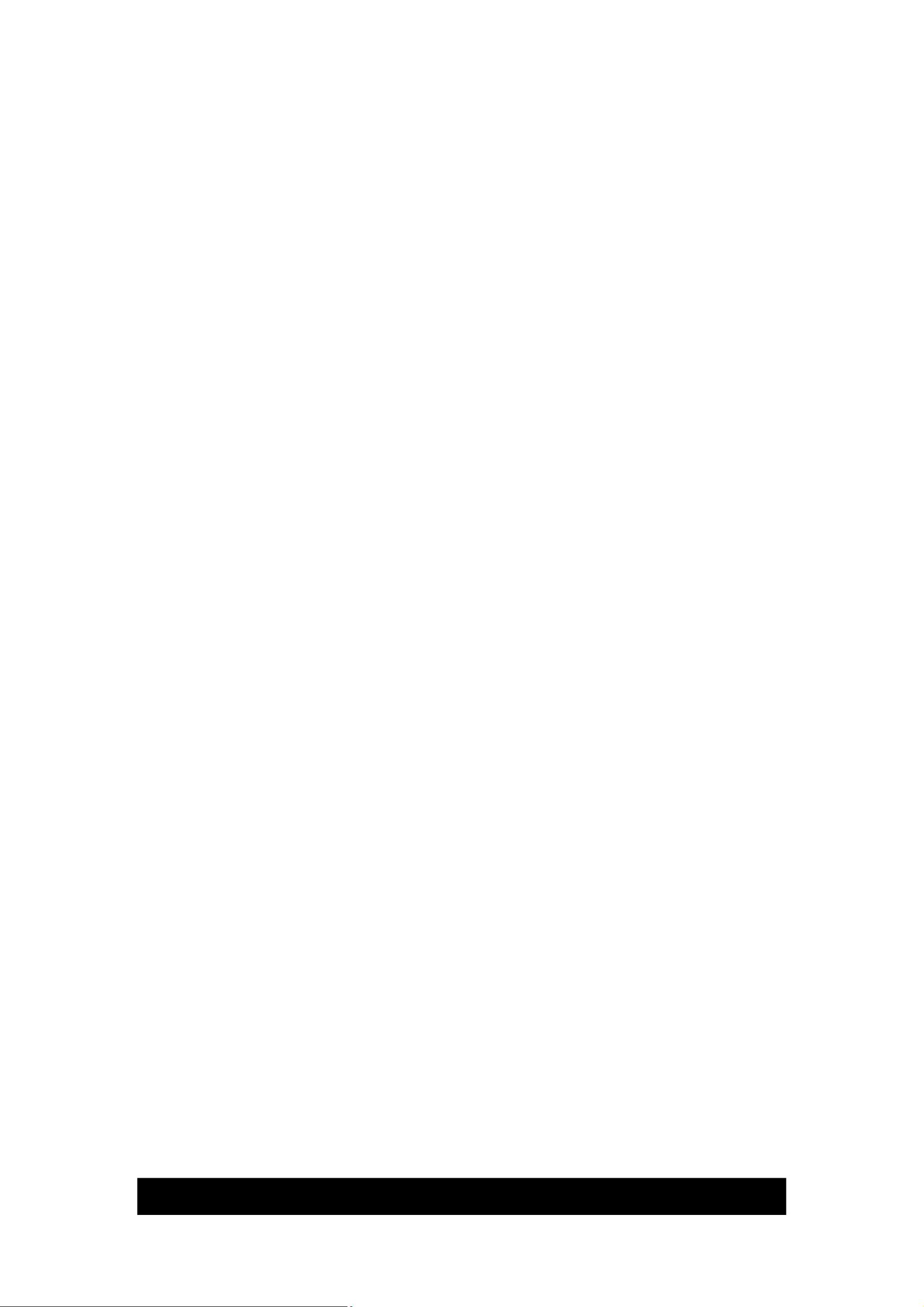局域网内主机显卡驱动更新步骤解析
版权申诉
64 浏览量
更新于2024-08-23
收藏 226KB PDF 举报
"这篇文档主要介绍了在局域网环境下如何更新主机显卡驱动以及提高局域网内网速的相关技巧。"
在局域网中,更新主机显卡驱动的步骤如下:
1. 首先,右键点击桌面左下角的“此电脑”或者“我的电脑”,选择“管理”进入系统管理界面。
2. 在打开的“计算机管理”窗口中,找到左侧的“设备管理器”,接着展开“显示适配器”类别。
3. 找到你的显卡驱动,通常会显示为显卡制造商的名字,如NVIDIA或AMD,右键点击它,然后选择“更新驱动程序软件”。
4. 更新驱动程序时,系统通常会自动搜索最新的驱动。如果驱动已经安装但显示黄色感叹号,说明驱动可能有问题,需要卸载后重新安装。
在提高局域网内网速方面,有以下几点建议:
1. 去掉无关的选项:在Windows XP系统中,进入“控制面板”的“文件夹选项”,在“查看”标签页下滚动到底部,取消勾选“自动搜索网络文件夹和打印机”。这样能避免系统自动查找和安装网络上的打印机,同时减少访问其他电脑时的搜索时间,从而提升速度。
2. 调整网卡至全速:在设备管理器中找到“网络适配器”,双击打开网卡属性,选择“高级”标签页,然后在属性列表中找到“连接速度/双工模式”(LinkSpeed/DuplexMode),设置为100 Full Mode。这样可以确保网卡工作在最大速度。对于无线网络,应将无线网卡的基本速率设置为最高,例如文中提到的D-Link AirPlus Xtreme G+ DWL-G650+ Wireless Cardbus Adapter#2,可将其Desired Basic Rate Set设置为Upto 54Mbps。
3. 删除不必要的网络协议:右键点击“网络连接”中的“本地连接”,选择“属性”,然后在属性窗口中取消不需要的网络协议,如在Windows 98系统中,可以去除“TCP/IP-拨号适配器”、“Microsoft友好登录”、“Microsoft虚拟专用网络适配器”和“IPX/SPX兼容协议”。
通过以上操作,不仅能够确保主机显卡驱动的正确更新,还能有效优化局域网环境下的网络性能,提高数据传输效率。
2020-06-16 上传
2023-10-04 上传
2023-07-09 上传
2023-05-29 上传
2023-03-28 上传
2023-06-10 上传
2023-06-09 上传
2023-06-08 上传
2023-06-09 上传
Rose520817
- 粉丝: 1
- 资源: 8万+
最新资源
- 多传感器数据融合手册:国外原版技术指南
- MyEclipse快捷键大全,提升编程效率
- 从零开始的编程学习:Linux汇编语言入门
- EJB3.0实例教程:从入门到精通
- 深入理解jQuery源码:解析与分析
- MMC-1电机控制ASSP芯片用户手册
- HS1101相对湿度传感器技术规格与应用
- Shell基础入门:权限管理与常用命令详解
- 2003年全国大学生电子设计竞赛:电压控制LC振荡器与宽带放大器
- Android手机用户代理(User Agent)详解与示例
- Java代码规范:提升软件质量和团队协作的关键
- 浙江电信移动业务接入与ISAG接口实战指南
- 电子密码锁设计:安全便捷的新型锁具
- NavTech SDAL格式规范1.7版:车辆导航数据标准
- Surfer8中文入门手册:绘制等高线与克服语言障碍
- 排序算法全解析:冒泡、选择、插入、Shell、快速排序